Win10补丁KB3119142再提醒安装的解决方法
摘要:在之前的win10系统使用教程中,我们曾为大家介绍了微软推出的补丁:KB3119142,不少网友也更新了该款补丁。不过,时过一个多月,不少w...
在之前的win10系统使用教程中,我们曾为大家介绍了微软推出的补丁:KB3119142,不少网友也更新了该款补丁。不过,时过一个多月,不少win10系统的用户都被提醒,需要重新安装补丁:KB3119142,这是怎么回事呢?目前,微软已经确认该bug的存在,并发布了官方解决方法!
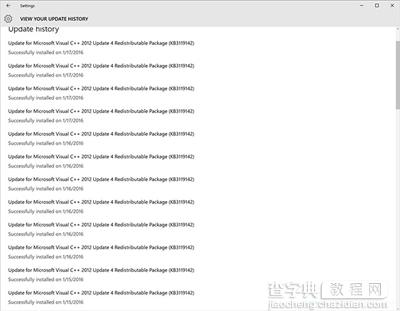 Win10系统
Win10系统
具体如下:
1、右键单击开始按钮——程序和功能,找到Microsoft Visual C++ 2012 Redistibutable(X64) - 11.0.61030或Microsoft Visual C++ 2012 Redistributable (X86) - 11.0.61030,右键单击,选择“更改”。
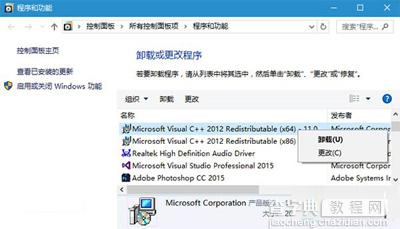 Win10系统
Win10系统
然后在弹出的窗口中点击“Repair”:
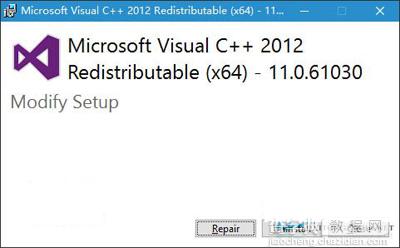 Win10系统
Win10系统
2、你也可以点此下载Visual C++ 2012 Redistributable安装包,运行安装程序,然后选择修复即可。
以上就是解决Win10补丁KB3119142重复安装问题的两种方法了,KB3119142主要修复的就是Visual C++ 上的漏洞,修复或者重新安装Visual C++ 后就能正常安装KB3119142补丁了。
【Win10补丁KB3119142再提醒安装的解决方法】相关文章:
★ win10预览版安装realtek声卡驱动超时失败解决方法
★ Win10系统预览版PowerShell不响应的解决方法
★ Win10系统升级10547后Excel无法关闭的解决方法
